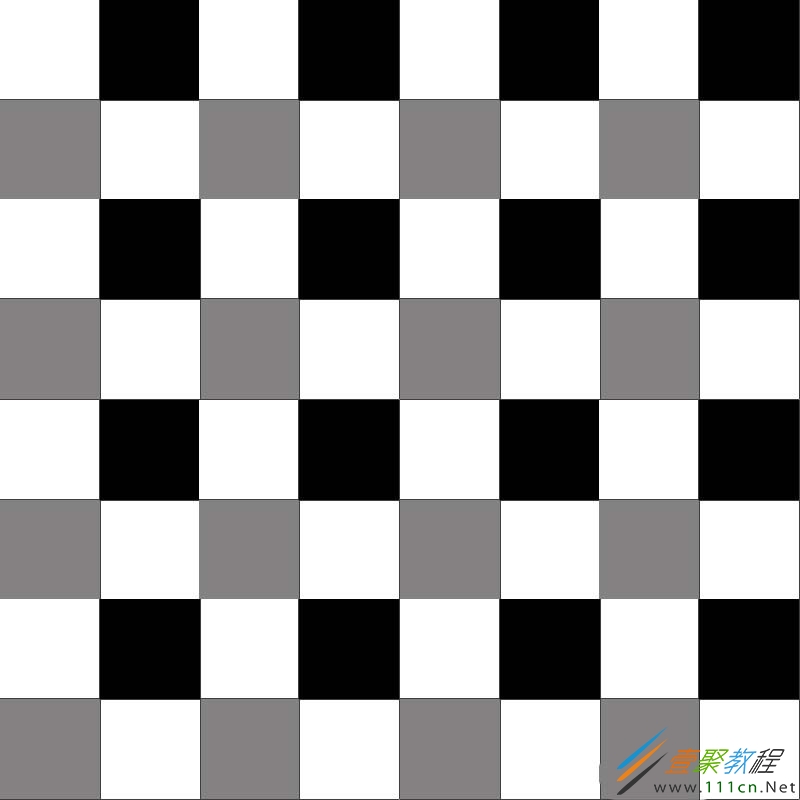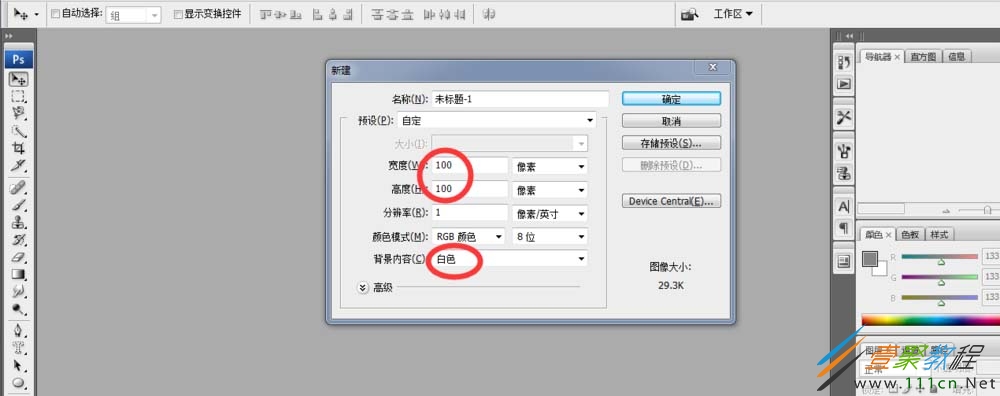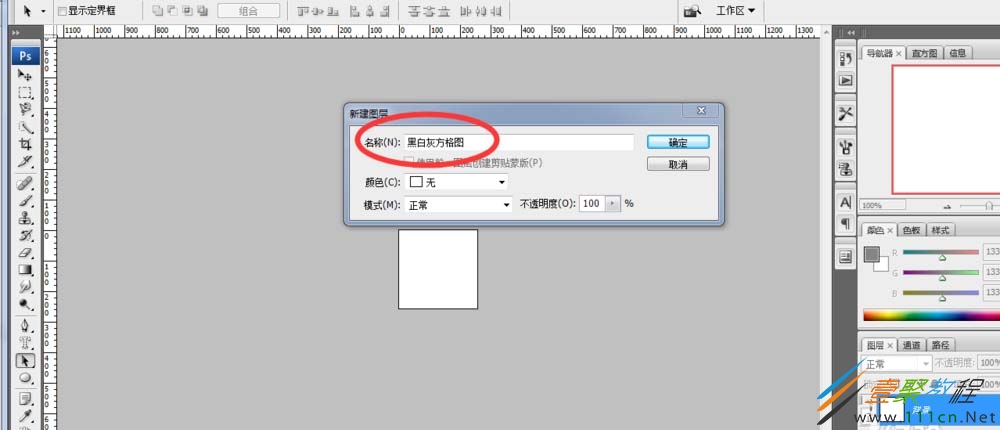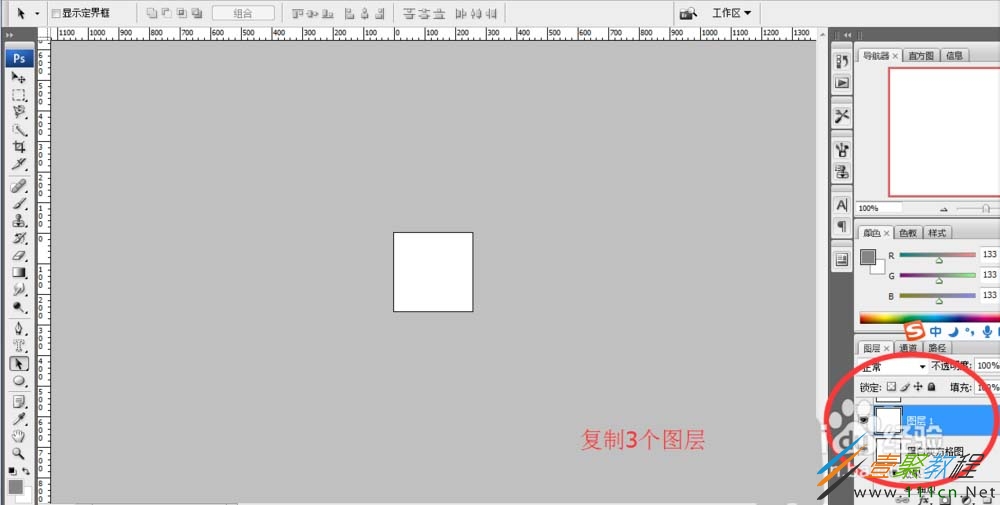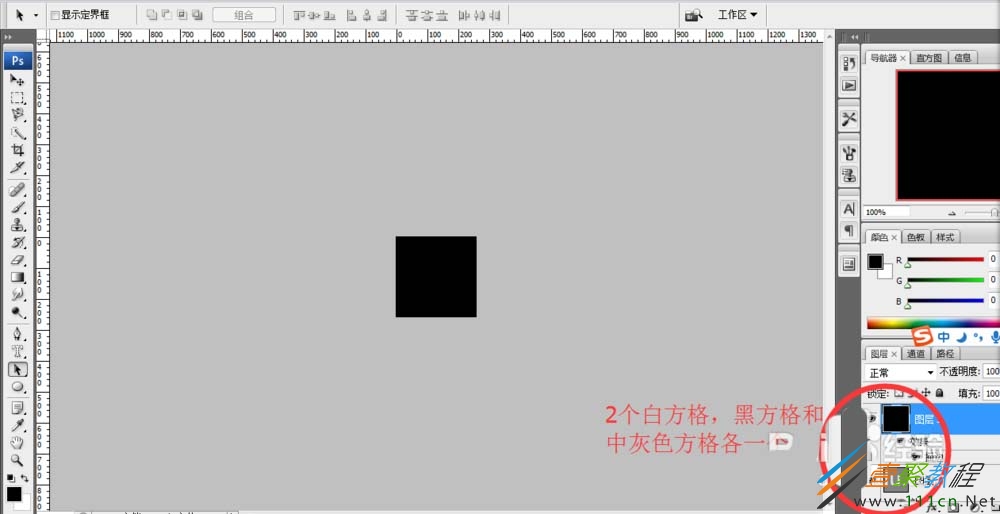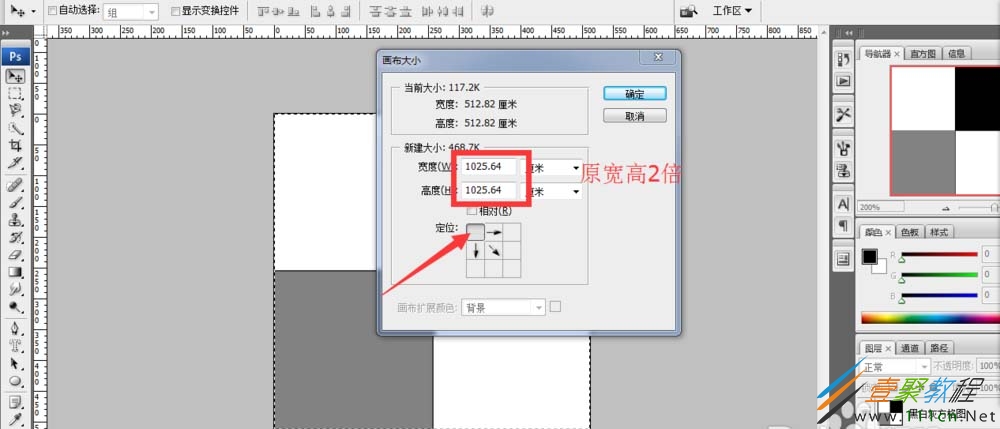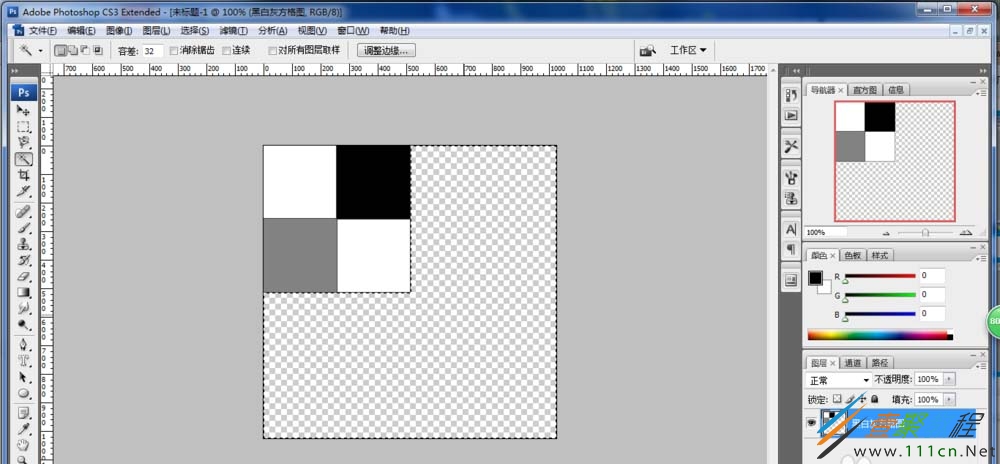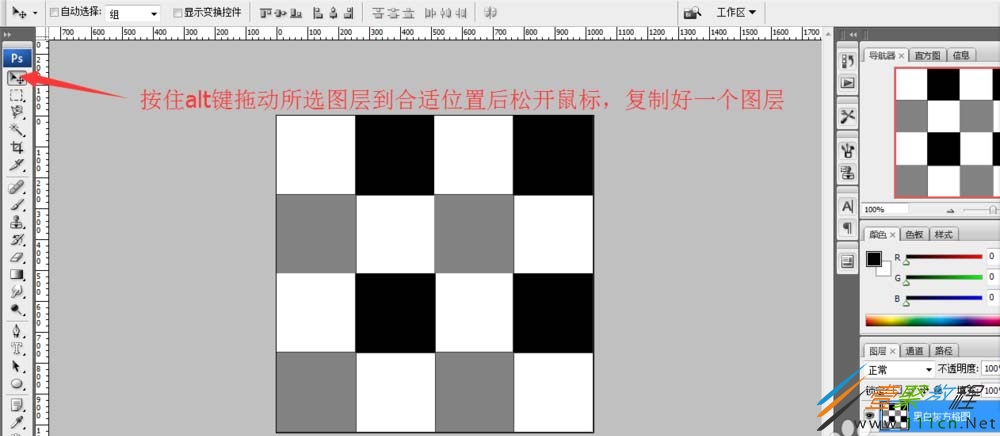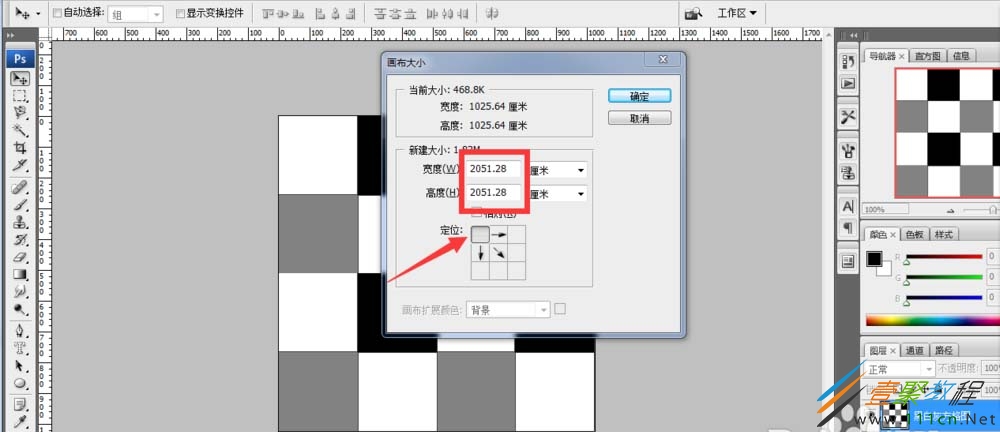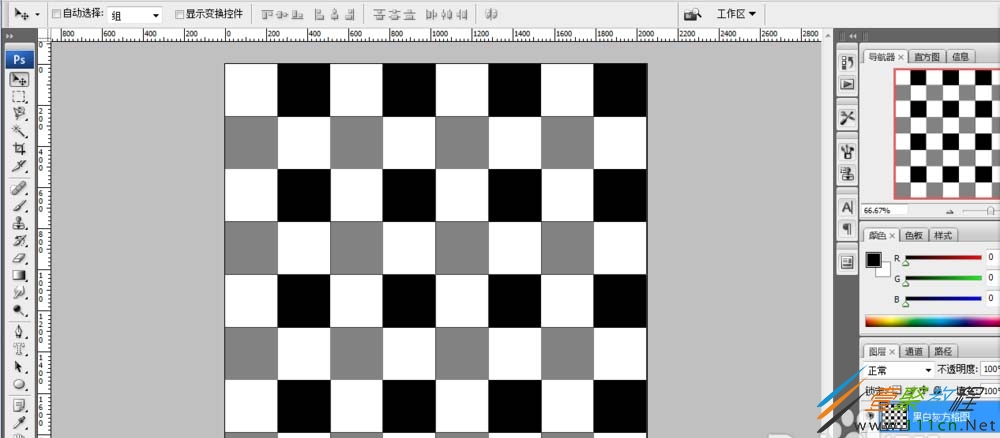最新下载
热门教程
- 1
- 2
- 3
- 4
- 5
- 6
- 7
- 8
- 9
- 10
PS画黑白灰三色方格图教程
时间:2022-06-28 21:53:24 编辑:袖梨 来源:一聚教程网
方格图是我们常见的一种图片,那么如果只想要制作一个黑白灰三色的方格图该如何操作呢?下面我们就来为大家介绍一下方法,有兴趣的朋友就来学一学吧。
1、打开PS软件,按ctrl+n建立宽和高均为100像素,背景内容为白色的新图层。双击该图层解锁,命名“黑白灰方格图”。
2、为了避免白色方格与白色背景混为一体,我给方格加个图层样式。点击图层-图层样式-描边,如图所描边的像素设置为1,颜色选为深灰色。
3、接着复制3个图层,右击黑白灰方格图fx拷贝图层样式,并将图层1-3全部粘贴上黑白灰方格图的图层样式。(右击所选图层粘贴图层样式)
4、接着填充黑色方格和灰色方格各一个。这幅图白色方格是黑灰两色方格的总和。
5、按ctrl+alt+c调整画布大小,如图将画布宽和高设置为原来的2倍,并定位在左上角方便调整图层。
6、拖动图层,拼好黑白灰三色方格图,并合并图层。再次按ctrl+alt+c调整画布大小,继续将画布宽和高设置原来的2倍,定位在左上角。
7、用魔法工具选择图层透明区域,按shift+ctrl+i反选黑白灰方格图。
8、点击移动工具,按住alt键拖动选区到合适的位置再松开鼠标,复制好一个图层啦。继续按住alt键拖动选区到其他位置,如图拼好图层。4*4黑白灰三色方格图做好啦。
9、继续重复步骤6-9,将图层拼为8*8的黑白灰三色方格图。重复下去,黑白灰方格图想拼多大就拼多大啦。
以上就是我们为大家介绍的ps制作黑白灰三色图的方法,希望可以给大家带来帮助。
相关文章
- 《弓箭传说2》新手玩法介绍 01-16
- 《地下城与勇士:起源》断桥烟雨多买多送活动内容一览 01-16
- 《差不多高手》醉拳龙技能特点分享 01-16
- 《鬼谷八荒》毕方尾羽解除限制道具推荐 01-16
- 《地下城与勇士:起源》阿拉德首次迎新春活动内容一览 01-16
- 《差不多高手》情圣技能特点分享 01-16